在 Google 文檔中刪除頁面的 2 種方法
已發表: 2023-01-06您是否將 Google 文檔大量用於您的辦公室文檔用途? 讓我讚揚使用 Google 文檔來滿足文檔需求的精明而有效的決定。 想要刪除 Google 文檔中的頁面? 這篇文章是專門為你準備的。 讓我演示在桌面版和移動版 Google 文檔中刪除空白頁或其他文檔的最佳方法。
目錄
什麼是谷歌文檔?
Google Docs 是一種在線文字處理器,可讓您創建和格式化文檔以及與其他人一起工作是 Google 文檔的簡單定義。 您可以直接在網絡瀏覽器中使用 Google Docs 創建和修改文本文檔; 不需要其他軟件。 更好的是,您可以同時與許多人一起工作,查看所做的更改,並且每次修改都會自動存儲。 與 Google Docs 類似,Google 還提供其他有用的工具,例如,
- 谷歌表格
- 谷歌幻燈片
- 谷歌表格
- 谷歌圖紙
- 谷歌網站
- 谷歌保持
Google 文檔可在具有 android 和 ios 支持功能的 internet 和 web 應用程序版本以及桌面版本和 google chrome ios 版本上使用。 它提供多種文件格式,如 DOCX、PDF、HTML、RTF、TXT 等。
- 相關 –如何在 Google 文檔中插入水印
- 實用的 Google 工具和其他資源,讓您的學習更輕鬆
谷歌文檔的特點:
- 無頁視圖:這使您可以連續向下滾動而不會分頁。
- 菜單快捷方式:這使得選擇和完成所需任務變得容易。
- 下拉菜單:這可以幫助您自定義文檔。
- 表格模板:這些允許為常見的工作流程插入構建塊,例如評論跟踪器和產品路線圖。
- 清單:這些允許您製作自定義清單並將它們保存為模板。
谷歌文檔的用途:
- 完全適配Microsoft word。
- 它配備了許多有用的功能,使工作變得簡單快捷。
- 它可以從任何設備訪問工作。
- 它獲取自動保存的內容或文檔。
- 它是完全免費的。
如何在 PC 上刪除 Google 文檔中的頁面
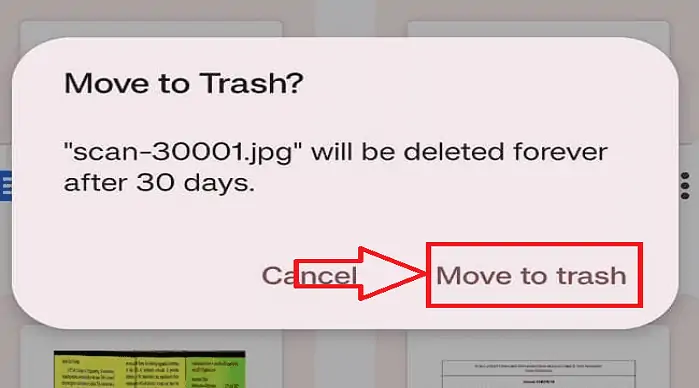
在本節中,我將向您展示從 Google 文檔中刪除文檔的分步過程。
總時間: 2 分鐘
第 1 步:打開 Google 文檔
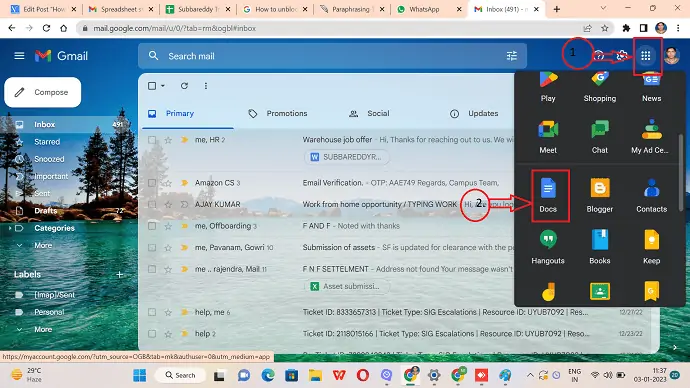
在您的計算機上打開任何瀏覽器,然後登錄您的 Gmail 帳戶。 單擊右上角可用的所有應用程序圖標,然後會打開一個列表。 從列表中選擇 Google 文檔應用程序。
第 2 步:識別文件
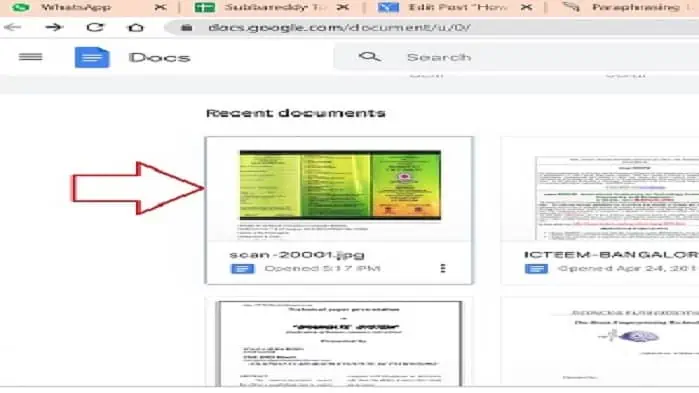
您可以在 Google 文檔中查看所有存儲的文檔,並找到需要刪除的文檔。
第 3 步:選擇刪除選項
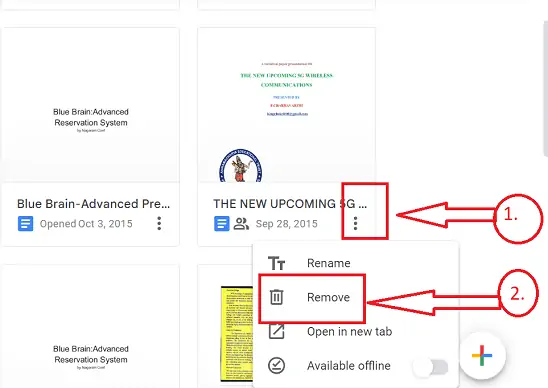
單擊文檔右下角的 3 個垂直點圖標,將顯示圖標列表。 選擇“刪除”圖標。
第 4 步:移至垃圾箱
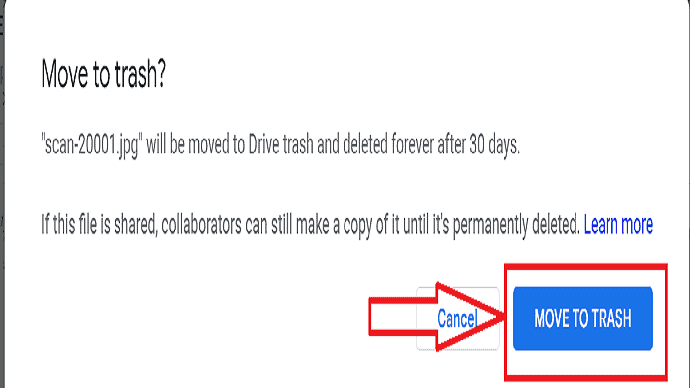
您可以看到一個帶有“Move to Trash”圖標的新窗口點擊它,文件將被成功刪除
供應:
- 谷歌文檔,
- 互聯網,
- 電腦,
- 文檔
工具:
- 谷歌文檔
材料:軟件
- 相關 –如何將 Android 備份到 Google 驅動器?
- 如何使用 Google Drive 通過 Gmail 發送大文件
如何從移動設備上的 Google 文檔中刪除文檔
下面提供了從移動版 Google 文檔中刪除文檔的詳細分步說明:
- 第 1 步:從手機的 Play 商店安裝 Google 文檔應用程序,然後從 Android/iOS 手機打開 Google 文檔應用程序。
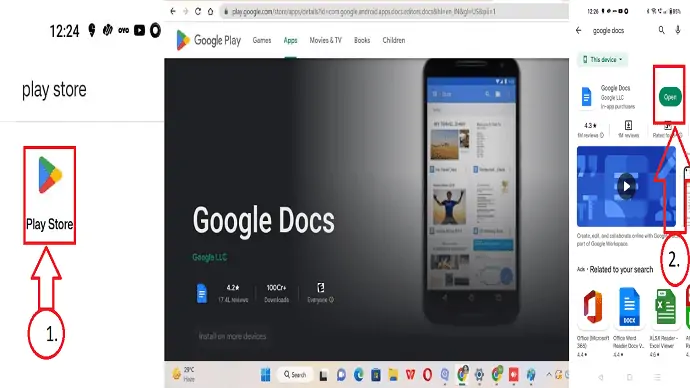
- 第 2 步:將您的郵件 ID 同步到 Google Docs 並跟踪需要刪除的文檔。
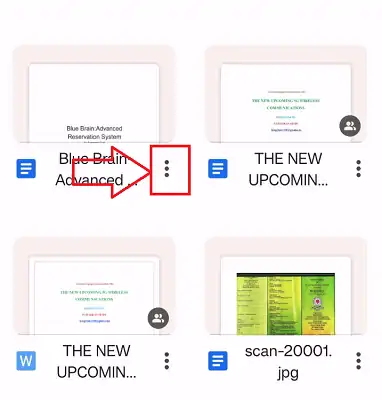
- 第3 步:單擊文檔右下角的垂直三點圖標 Present。 從反映的下拉圖標中單擊“刪除”圖標。
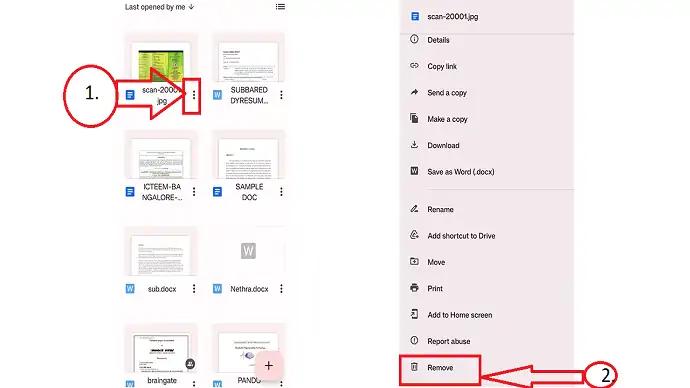
- 第 4 步:將出現一個新窗口,彈出窗口“移至垃圾箱”。 點擊“移至垃圾箱”。 就是這樣,您的文檔將被成功刪除。
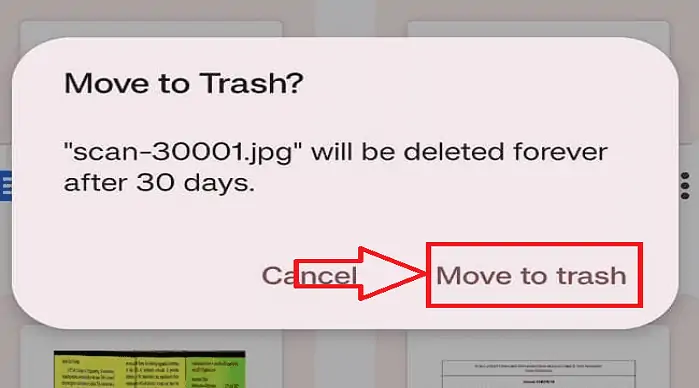
如何使用 PC 一次刪除所有 Google 文檔
如以上部分所述,您可以一次刪除 Google 文檔中的頁面。 如果您想一次刪除多個或所有 Google 文檔,Google 文檔不允許您這樣做。 即使您不能在 Google 文檔中一次選擇多個文檔。 刪除每一頁是一個耗時的過程,需要很大的耐心。

但是有一種簡單的方法可以一次刪除所有 Google 文檔。 只需按照下面列出的步驟操作即可。
- 第 1 步:在您的計算機上啟動任何瀏覽器並訪問 Google 雲端硬盤。 使用您的 Gmail 登錄憑據登錄 Google 雲端硬盤。
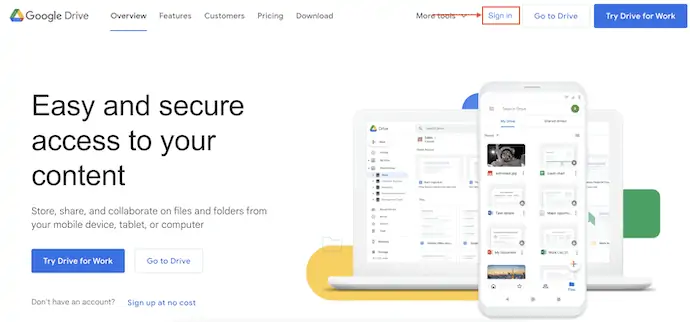
- 第 2 步:登錄後,您會發現驅動器中所有可用的文件。 在界面頂部,您會在搜索欄中找到“搜索選項圖標” 。 單擊它,然後將打開一個下拉選項菜單。 單擊“類型”選項,然後從該選項列表中選擇“文檔” 。 稍後,單擊“搜索” 。
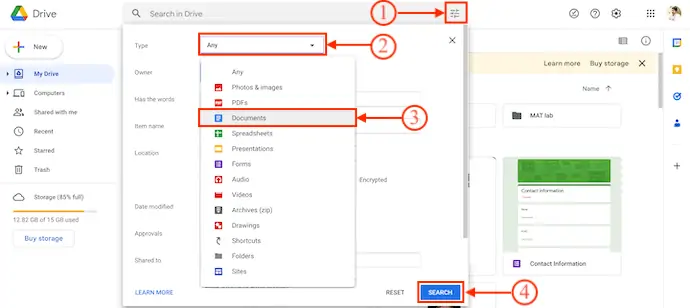
- 第 3 步:它顯示了 Google Drive 中所有可用的文檔(所有 Google Docs 將自動保存到 Google Drive) 。 使用鍵盤上的“Shift”或“Control”鍵選擇多個文檔。 選擇文件後,單擊頂部菜單上的“Bin”圖標。 就是這樣,所有選定的谷歌文檔都被移到了垃圾桶,並會在刪除之日起 30 天后自動刪除。
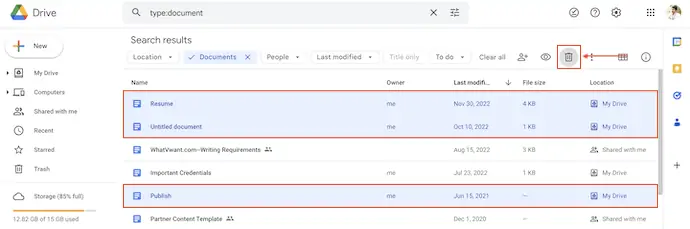
- 第 4 步:如果您想立即徹底刪除文檔,請單擊左側菜單中的“垃圾桶”選項,移至垃圾桶文件夾。 在那裡您會找到所有已刪除的文檔。 選擇“清空垃圾桶”選項。
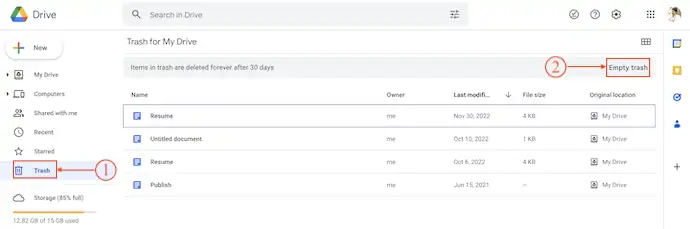
- STEP-5:然後會彈出一個小的確認窗口。 單擊“永久刪除”選項可立即刪除文檔。
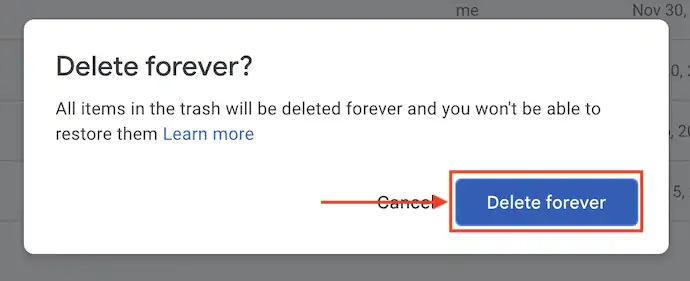
如何在手機上一次刪除所有谷歌文檔
- 在您的手機上啟動 Google 雲端硬盤應用程序。 點擊“搜索欄”並選擇“文檔” 。 如果您沒有找到文檔選項,請搜索並選擇它。
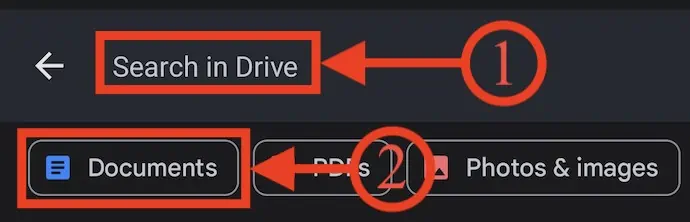
- 然後它顯示所有可用的文件。 長按並選擇要刪除的所有文檔。 稍後,點擊“Bin”圖標。
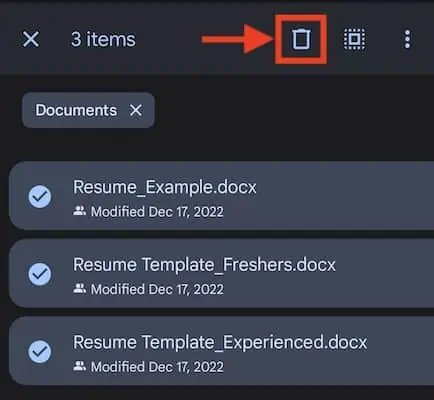
- 然後會彈出一個確認窗口。 點擊“刪除”以確認刪除文檔。
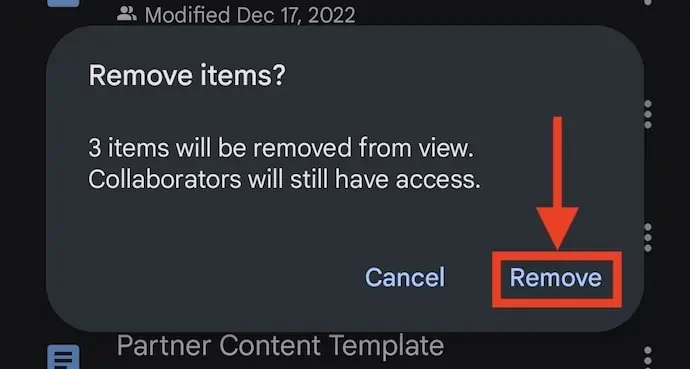
結論:
那麼你有它! Google 文檔是管理文件並確保您可以在任何位置和設備上訪問它們的絕佳工具。 只需按照上述說明從 Google 文檔中刪除或永久刪除文件。
我希望本教程幫助您刪除 Google 文檔中的頁面。 如果您想說什麼,請通過評論部分告訴我們。 如果您喜歡這篇文章,請分享它並在 Facebook、Twitter 和 YouTube 上關注 WhatVwant 以獲取更多技術提示。
- 相關 – 19 款最佳免費文字處理軟件
- 6 個用於課程作業寫作的最佳學習應用程序
如何刪除 Google 文檔中的頁面 – 常見問題解答
為什麼我無法從 Google 文檔中刪除頁面?
要取消選中它,請單擊“查看”,然後單擊“顯示打印佈局”。 文檔中的每個分頁符現在將顯示為一條灰線。
在 Google 文檔上,刪除按鈕在哪裡?
激活谷歌文檔。
要刪除文件,請單擊“更多”或其側面的三個垂直點。
要刪除它,請在之後點擊刪除。
如何快速刪除 Google 文檔?
在您的設備上,啟動 Google 表格、幻燈片或文檔。 點擊要刪除的文件旁邊的三個“更多”按鈕。 選擇“刪除”。 刪除文件後,該文件將立即從其他應用程序中刪除。
Google 文檔是否佔用存儲空間?
新創建的 Google 文檔、表格、幻燈片、繪圖、表單和 Jamboard 文件會佔用您的存儲空間。
